
Naposledy aktualizované dňa

Ak potrebujete na svojom telefóne vykonávať viac vecí naraz, existuje jednoduchší spôsob, ako prechádzať medzi aplikáciami. Zistite, ako namiesto toho rozdeliť obrazovku v systéme Android.
Ak ste vlastníkom systému Android a multitasker, niečo, čo môžete urobiť, je rozdeliť obrazovku na svojom zariadení Android. Funkcia rozdelenej obrazovky v systéme Android vám umožňuje používať dve aplikácie súčasne. Môžete teda napríklad použiť rozdelenú obrazovku na to, aby boli Správy a Discord otvorené na rovnakej obrazovke.
Možno budete musieť urobiť nejaké ľahké spracovanie textu alebo e-mailov a chcete YouTube na druhej obrazovke. Bez ohľadu na to, aké aplikácie potrebujete, vedieť, ako rozdeliť obrazovku v systéme Android, poskytuje citlivé prostredie – a to všetko bez potreby zariadenia s dvoma obrazovkami.
Táto príručka vám ukáže, ako na to.
Ako rozdeliť obrazovku v systéme Android
Poznámka: Ak chcete použiť funkciu rozdelenej obrazovky, musíte mať Android 10 alebo vyšší. Každý výrobca zariadení má tiež rôzne príchute Androidu. Kroky pre rozdelenú obrazovku v systéme Android sú podobné. Skúsenosti sa však budú medzi telefónmi líšiť. Napríklad použitie režimu rozdelenej obrazovky na telefóne Samsung sa líši od Google Pixel.
Ak chcete rozdeliť obrazovku v systéme Android, postupujte takto:
- Otvorte prvú aplikáciu, ktorú chcete rozdeliť, a potom otvorte druhú. Uistite sa, že prvá aplikácia je dostupná v Nedávny prehľad obrazovke.
- Klepnite na ikonu Tlačidlo Nedávne v pravom dolnom rohu navigačnej lišty.
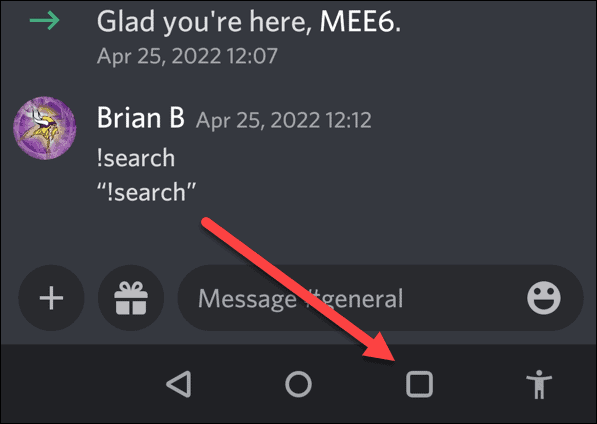
- Zobrazia sa dve aplikácie, ktoré ste spustili.
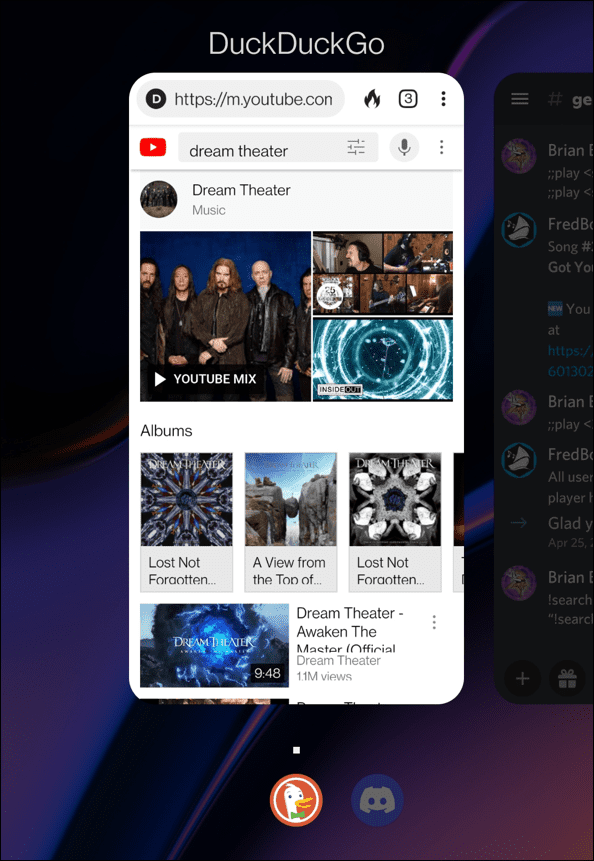
- Dlho stlačte jednu z aplikácií, ktoré chcete umiestniť na rozdelenú obrazovku, a klepnite na Rozdelená obrazovka z ponuky, ktorá sa zobrazí.
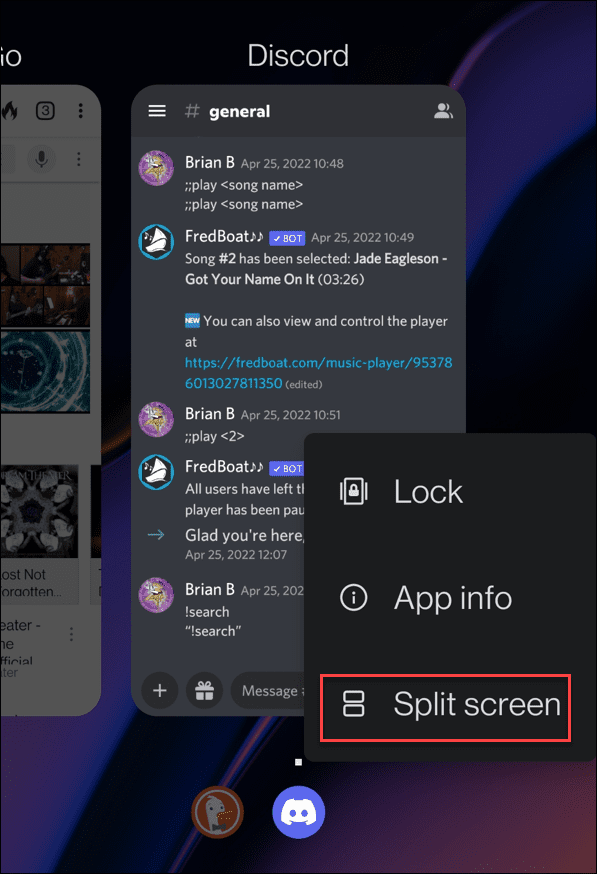
- Prvá aplikácia sa pripne navrch v režime okna a druhá sa zobrazí pod ňou.
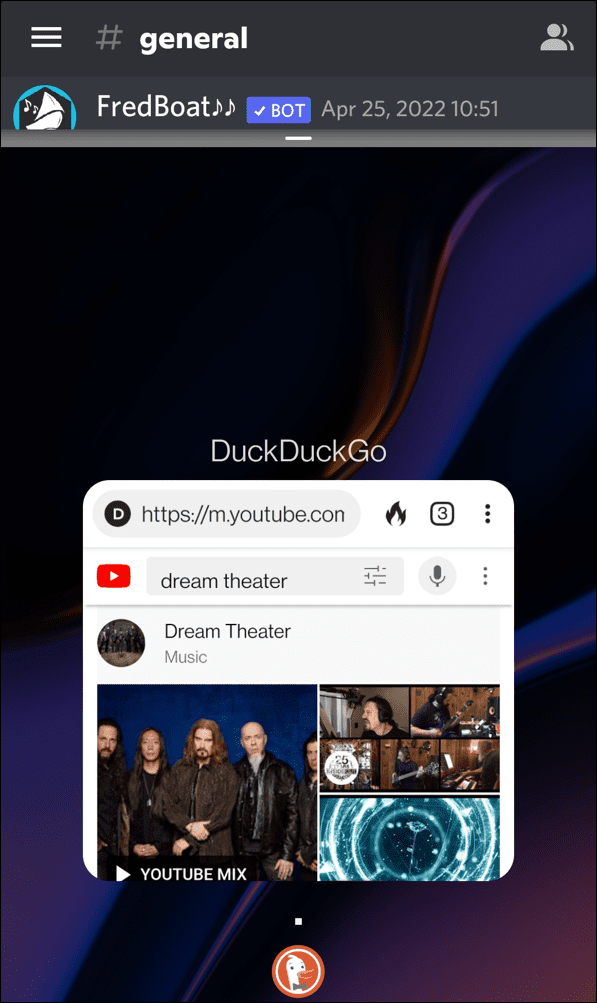
- Klepnite na aplikáciu pod pripnutou aplikáciou – v tomto príklade je to DuckDuckGo. Tieto dve aplikácie potom budú zdieľať rovnaké časti zobrazenia rozdelenej obrazovky.
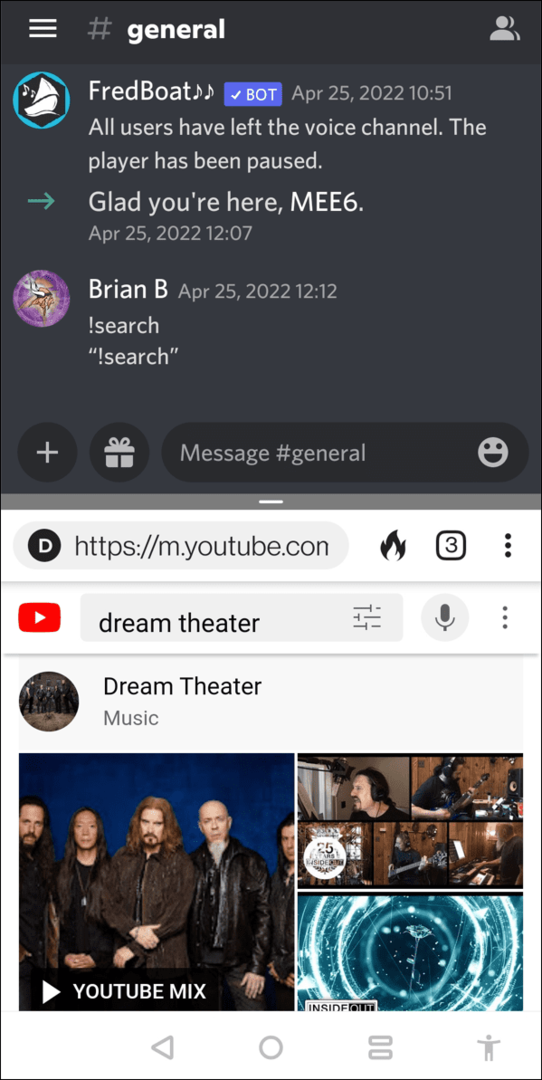
- Veľkosť okien môžete upraviť nastavením oddeľovača v strede, nahor alebo nadol na obrazovke.
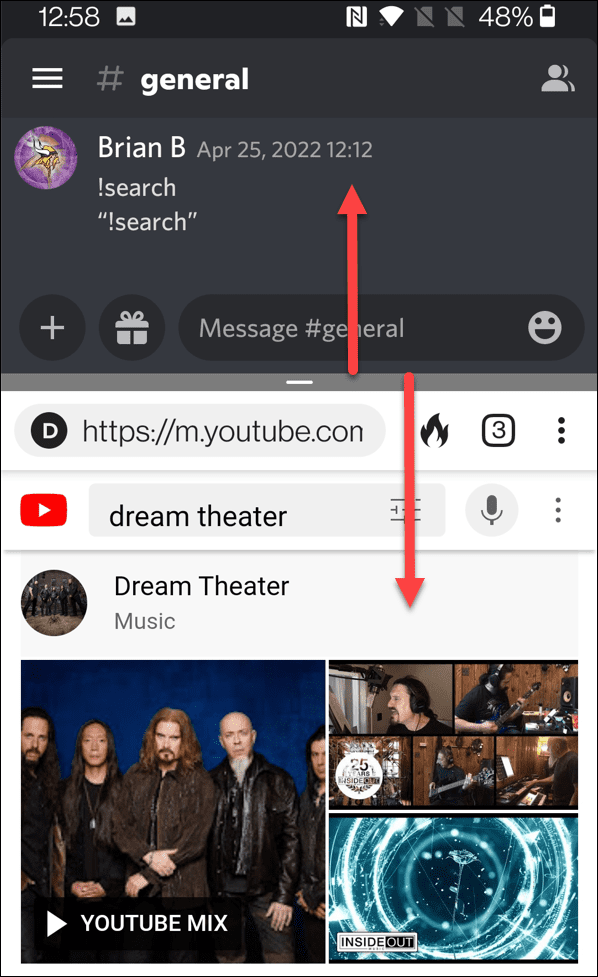
- Ak chcete prepnúť aplikácie, klepnite na Domov tlačidlo. Horná aplikácia zostane pripnutá a na domovskej obrazovke si môžete vybrať inú aplikáciu.
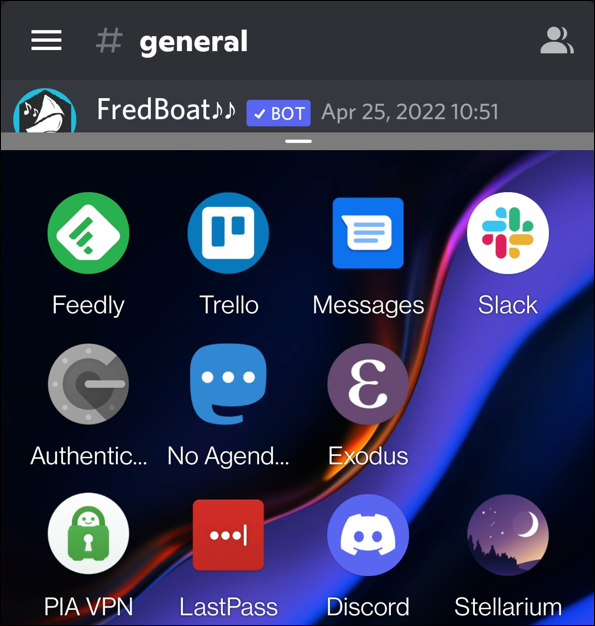
- Aplikácia sa spustí a režim rozdelenej obrazovky sa rozdelí rovnomerne. Opäť posuňte oddeľovač nahor alebo nadol, aby ste upravili veľkosť okien.
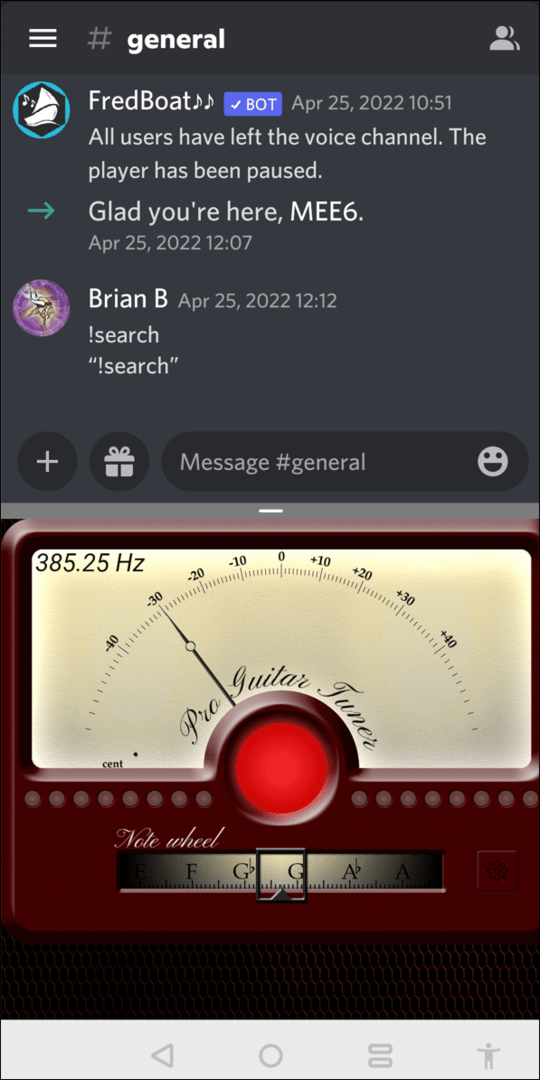
- Ak chcete zatvoriť režim rozdelenej obrazovky, potiahnite oddeľovač do hornej alebo dolnej časti obrazovky – na obrazovke zostane iba jedna aplikácia.
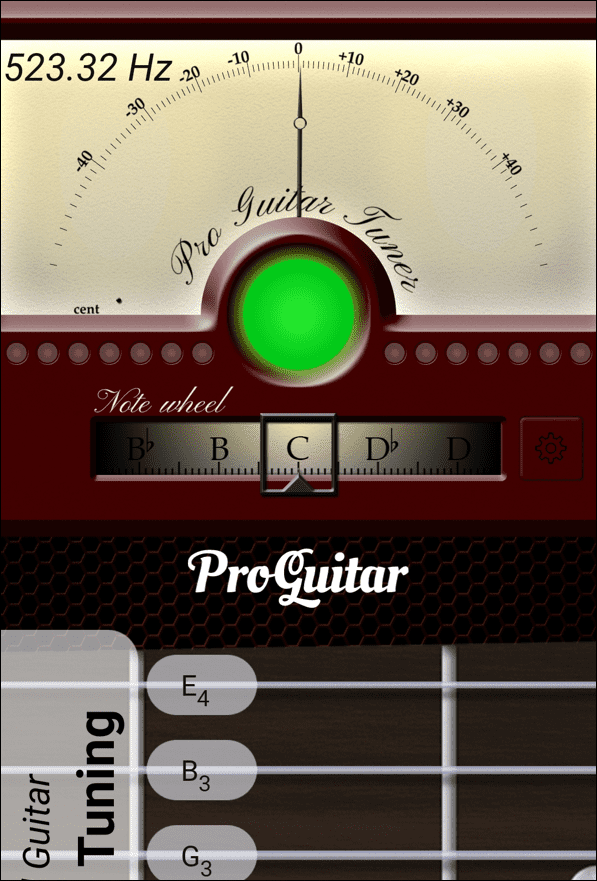
Ako rozdeliť obrazovku na Samsung Galaxy
Myšlienka je rovnaká na telefóne Samsung, ale trochu sa líši.
Ak chcete použiť režim rozdelenej obrazovky na telefóne Samsung, postupujte takto:
- Spustite aplikáciu a klepnite na Tlačidlo Nedávne v ľavom dolnom rohu.
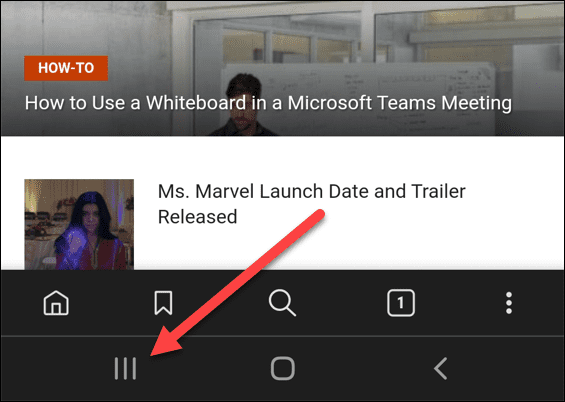
- Dlho stlačte ikonu aplikácie.
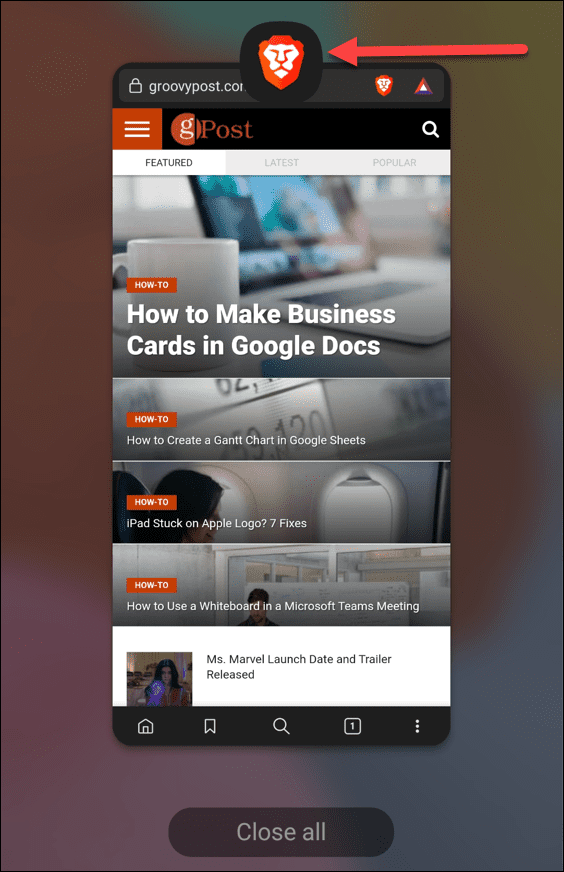
- Klepnite na Otvoriť v zobrazení rozdelenej obrazovky keď sa zobrazí ponuka.
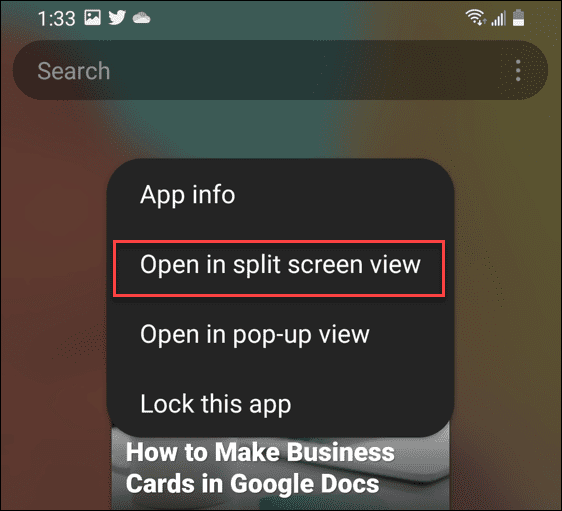
- Teraz vám spoločnosť Samsung dá možnosť otvoriť druhú aplikáciu, ktorú chcete mať v režime rozdelenej obrazovky.
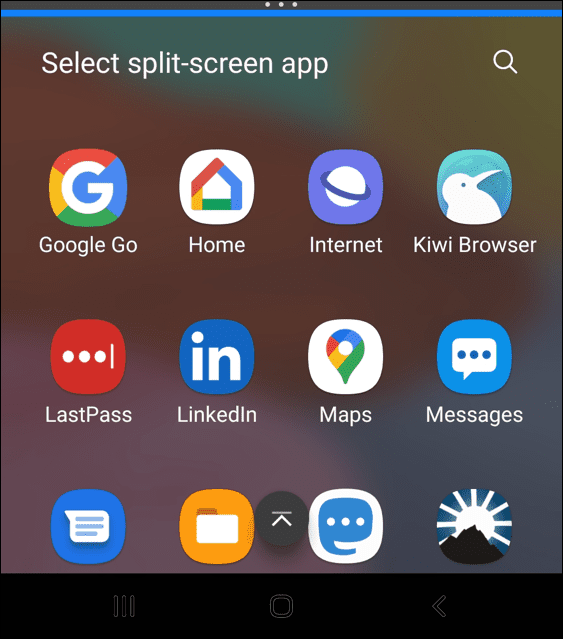
To je všetko. Rozdelená obrazovka v systéme Android je v podstate rovnaká ako na iných telefónoch. Veľkosť obrazoviek teda môžete posúvať po oddeľovači nahor a nadol. Potiahnutím rozdeľovača nahor alebo nadol ukončíte režim rozdelenej obrazovky.
Multitasking v systéme Android
Rozdelená obrazovka v systéme Android 10 alebo novšom je užitočná, keď potrebujete pracovať na viacerých aplikáciách súčasne. Aj keď túto funkciu môžete používať na menších zariadeniach, najlepší zážitok je na telefóne s veľkým množstvom obrazovky.
Ak chcete získať ešte lepší zážitok z multitaskingu, prečítajte si, ako na to pripojte svoj Android telefón k Windowsu 11. Ak vám dochádza miesto, zistite, ako ho nájsť ktoré aplikácie zaberajú najviac miesta.
A ak používate najnovšiu verziu systému Windows, prečítajte si, ako na to spúšťať aplikácie pre Android v systéme Windows 11.
Ako nájsť kód Product Key systému Windows 11
Ak potrebujete preniesť svoj produktový kľúč Windows 11 alebo ho len potrebujete na vykonanie čistej inštalácie operačného systému,...
Ako vymazať vyrovnávaciu pamäť Google Chrome, súbory cookie a históriu prehliadania
Chrome odvádza skvelú prácu pri ukladaní vašej histórie prehliadania, vyrovnávacej pamäte a súborov cookie na optimalizáciu výkonu vášho prehliadača online. Jej postup...
Priraďovanie cien v obchode: Ako získať ceny online pri nakupovaní v obchode
Nákup v obchode neznamená, že musíte platiť vyššie ceny. Vďaka zárukám dorovnania cien môžete získať online zľavy pri nákupe v...
Ako darovať predplatné Disney Plus digitálnou darčekovou kartou
Ak ste si užili Disney Plus a chcete sa oň podeliť s ostatnými, tu je návod, ako si kúpiť predplatné Disney+ Darček za...

